Neste guia, vou apresentar-lhe a função IMPORTXML no Google Sheets. Esta funcionalidade extremamente útil permite-lhe extrair dados de qualquer URL. Quer pretenda obter notícias financeiras actuais, preços de acções ou outras informações de sites estruturados, a função IMPORTXML ajudá-lo-á. Neste tutorial, vamos analisar de forma prática o sítio finanzen.net e apresentar alguns exemplos para ilustrar o funcionamento da função IMPORTXML.
Principais conclusões
A função IMPORTXML no Google Sheets permite-lhe importar dados estruturados de qualquer sítio Web para a sua folha de cálculo. Pode utilizar esta função para extrair especificamente vários elementos, como títulos, ligações ou outros dados.
Instruções passo a passo
Comecemos por utilizar a função IMPORTXML.
Em primeiro lugar, abra o sítio Web do qual pretende extrair dados. No nosso caso, utilizaremos o sítio finanzen.net. Pode copiar o URL clicando simplesmente na barra de endereços do seu browser e, em seguida, guardá-lo na área de transferência utilizando a combinação de teclas Ctrl + C.
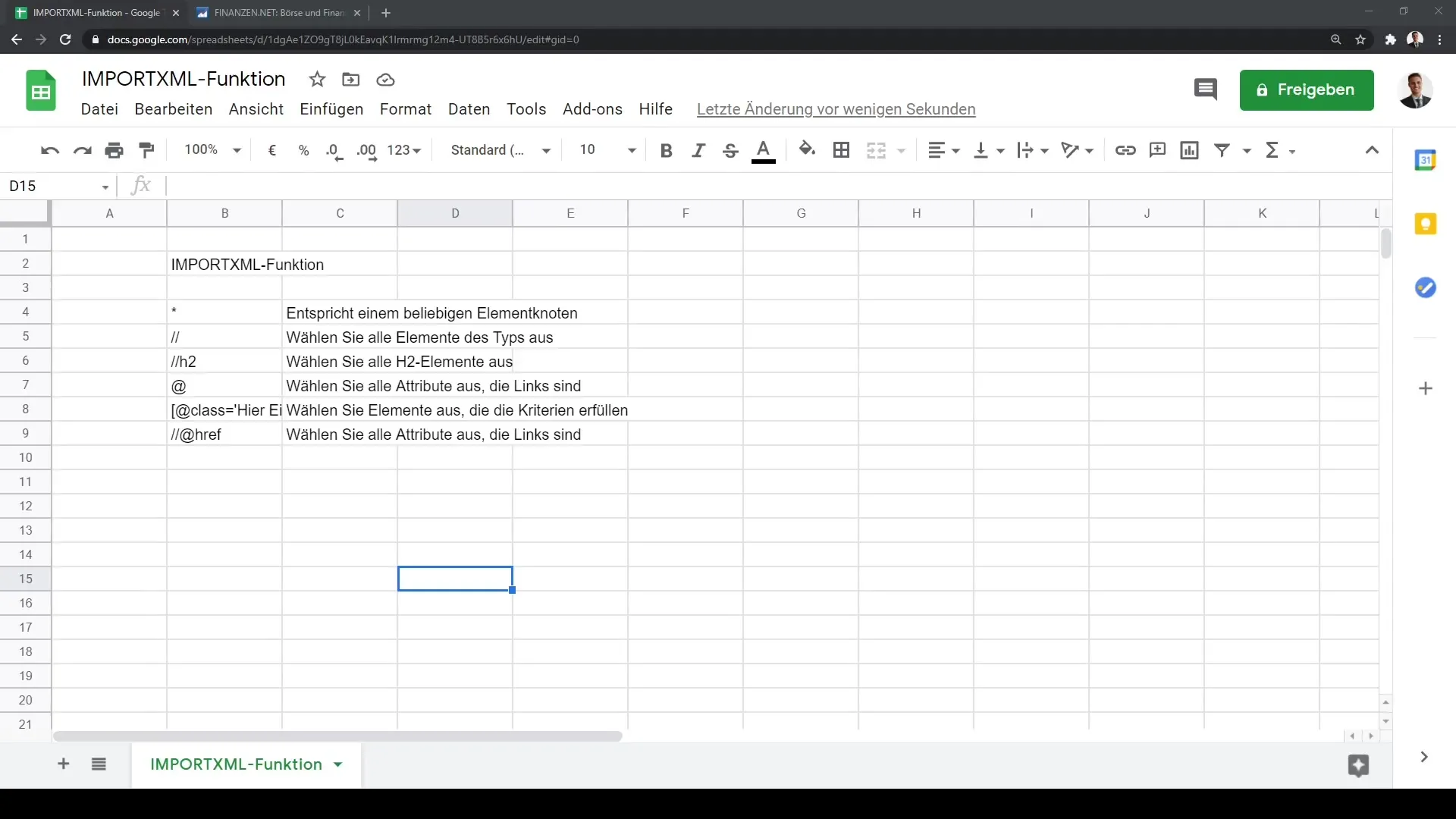
Agora, abra uma Folha do Google vazia para iniciar o processo. Clique na célula para a qual pretende importar os seus dados. Agora, introduza a função IMPORTXML na célula.
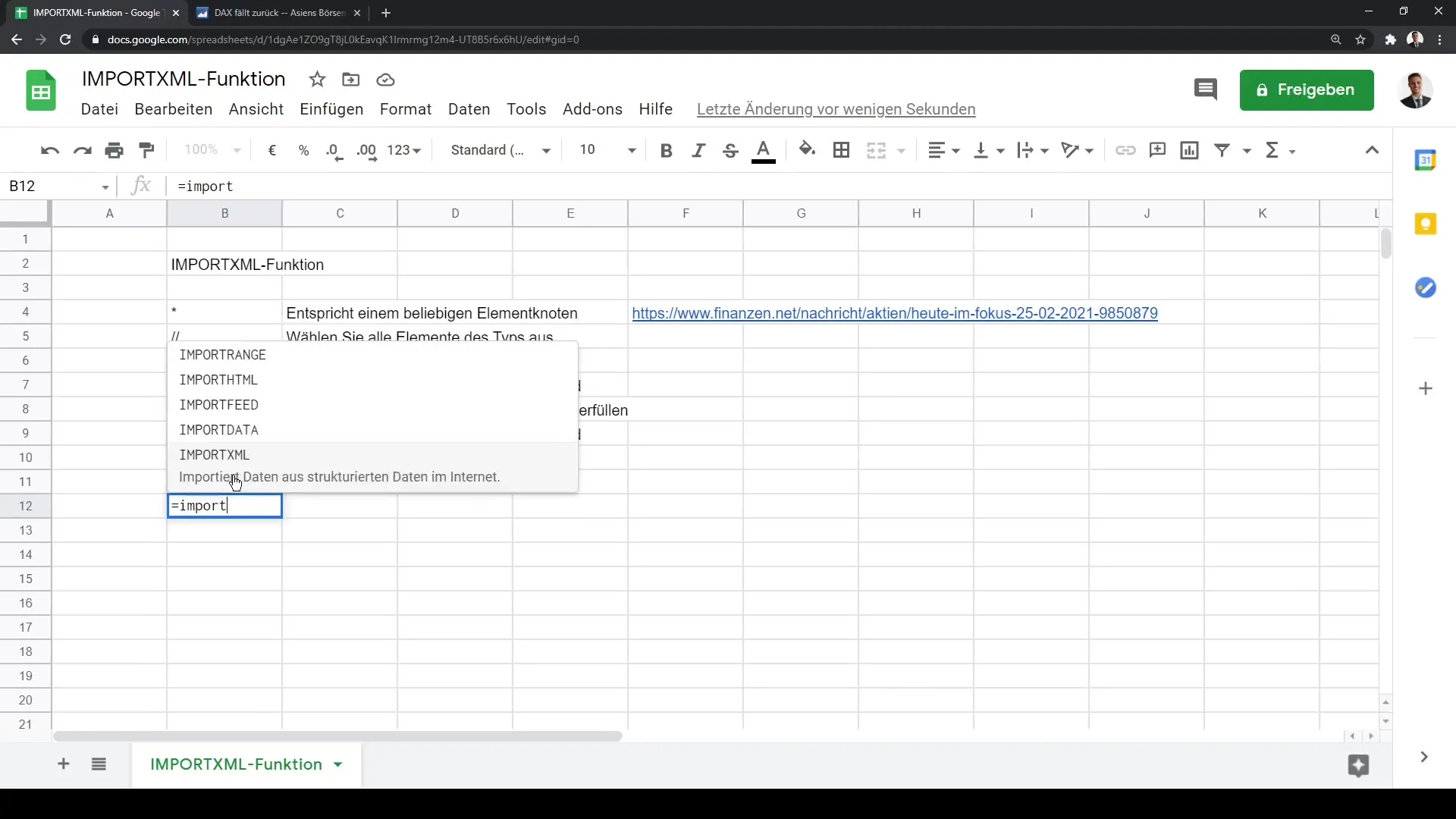
A sintaxe da função IMPORTXML é a seguinte: IMPORTXML(url; xpath), em que url é a página Web a importar e xpath é o caminho específico que queremos obter.
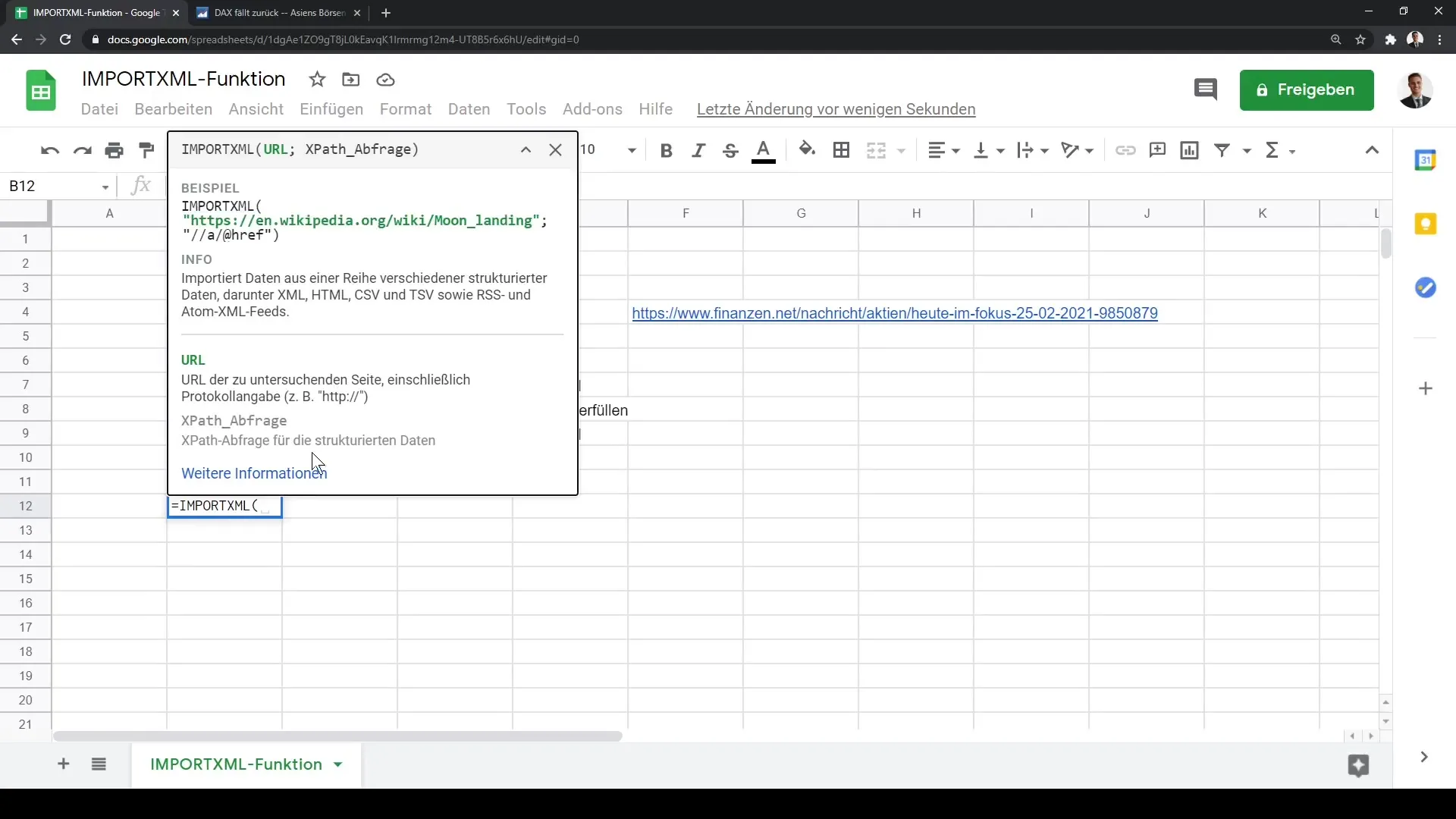
Agora, colamos o URL copiado na função. Certifique-se de que coloca o URL entre aspas seguido de um ponto e vírgula. Por exemplo: IMPORTXML("https://www.finanzen.net"; ...).
Agora podemos especificar os elementos individuais que queremos obter utilizando a função. Um exemplo seria se quiséssemos extrair todos os elementos H2 da página. Fazemos isso adicionando /H2 entre aspas.
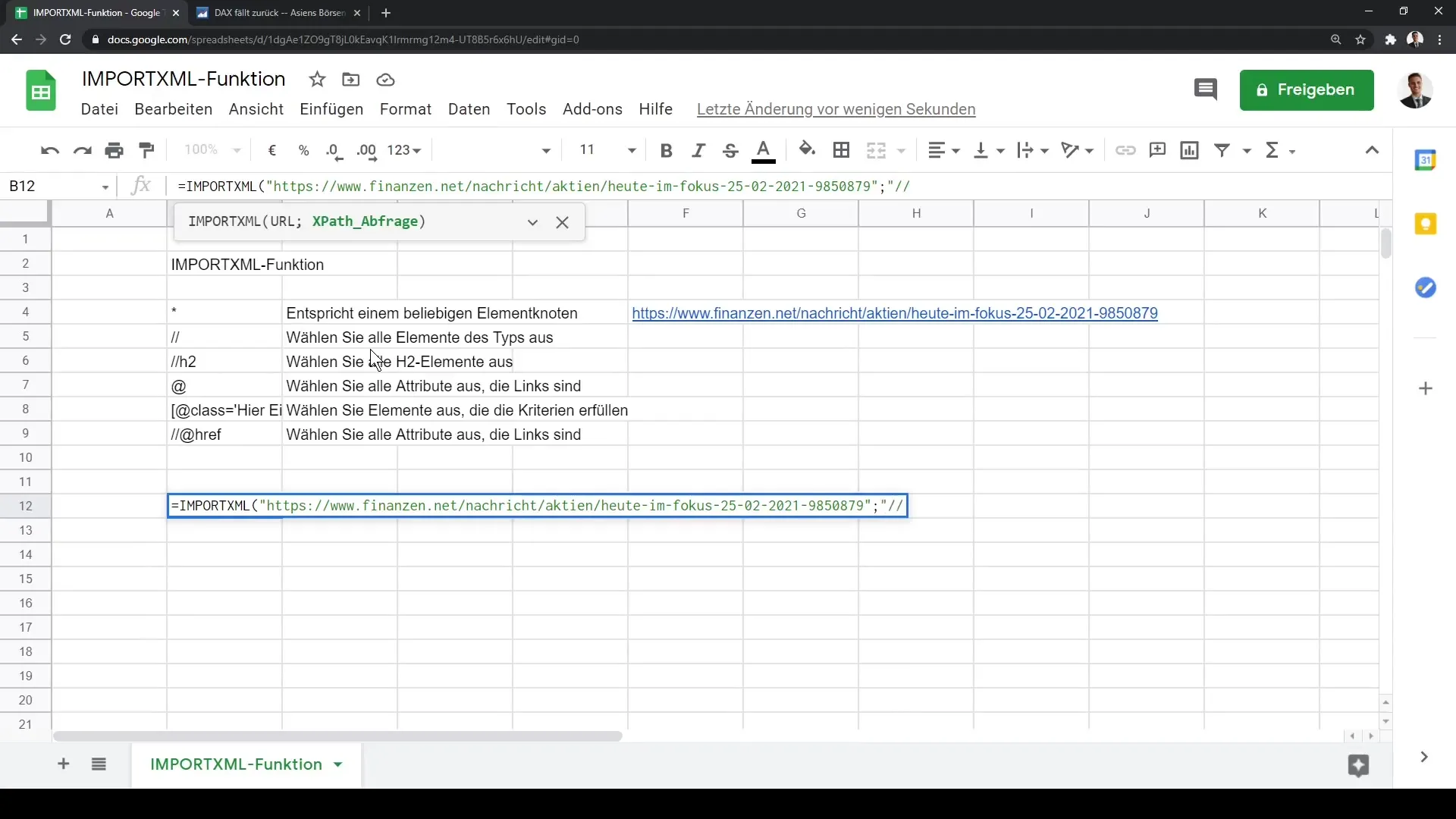
Depois de executarmos a função, os elementos H2 são importados diretamente para a nossa tabela. Obterá uma lista das últimas notícias ou artigos financeiros publicados no sítio finanzen.net.
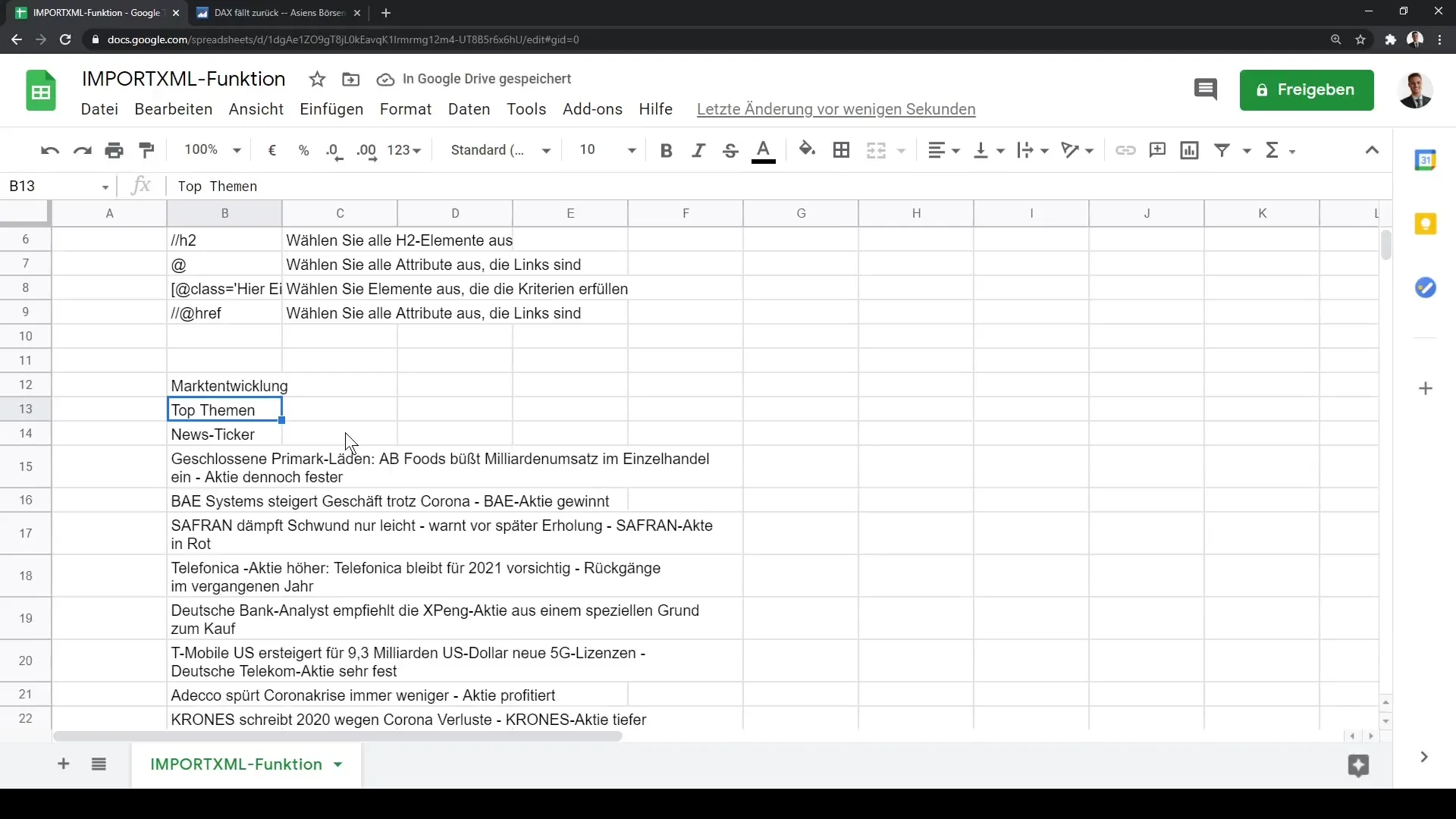
Depois de importar os elementos H2, pode efetuar outras personalizações. Por exemplo, pode personalizar a função para que recupere todos os links da página. Pode fazê-lo adicionando: //a ao seu XPath. Isto dar-lhe-á todas as ligações da página.
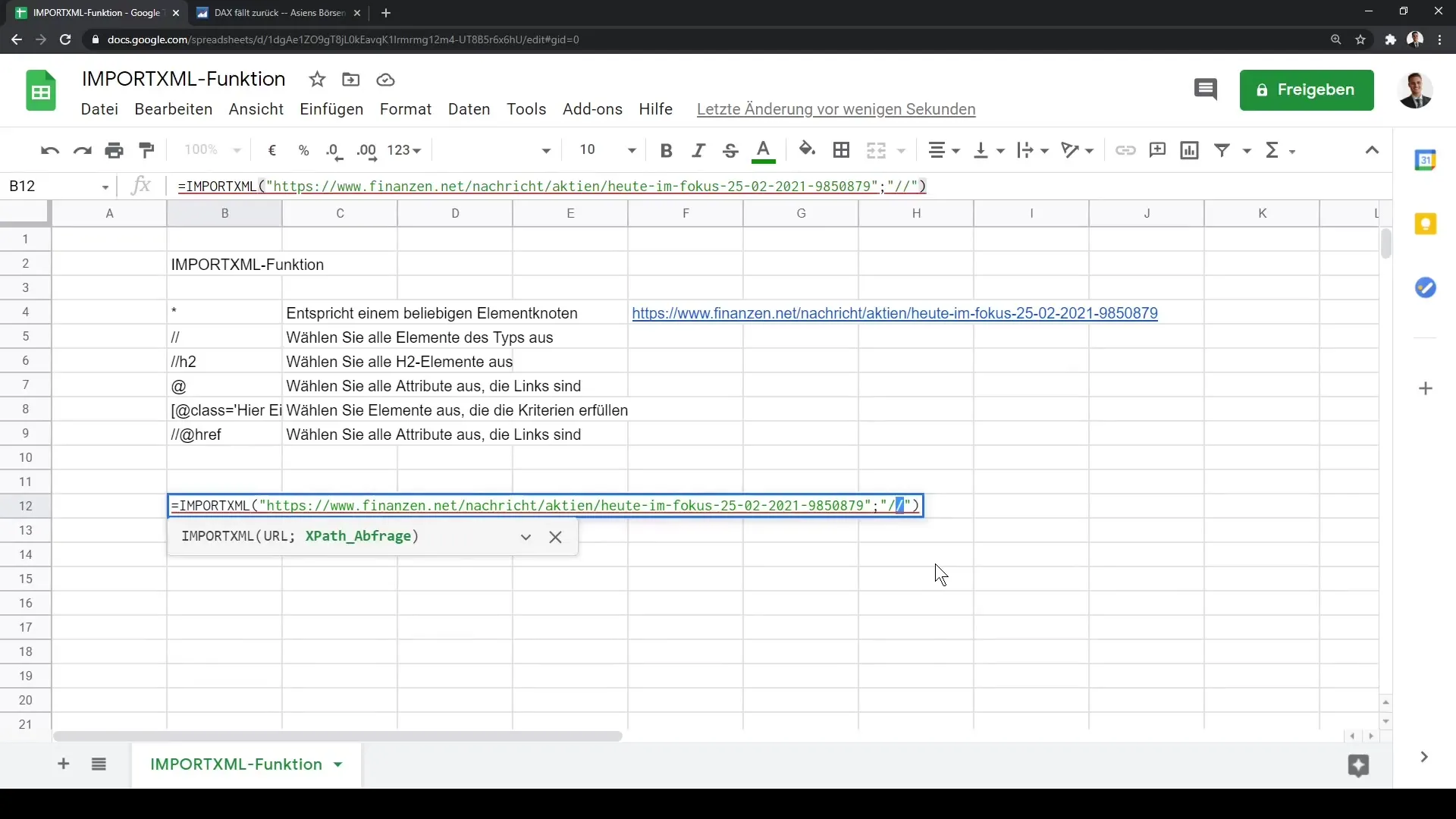
Pode verificar facilmente como o sítio Web foi construído abrindo as ferramentas de desenvolvimento do seu browser (tecla F12). Isto dar-lhe-á uma visão geral do código HTML para que possa compreender melhor a estrutura e obter dados específicos.
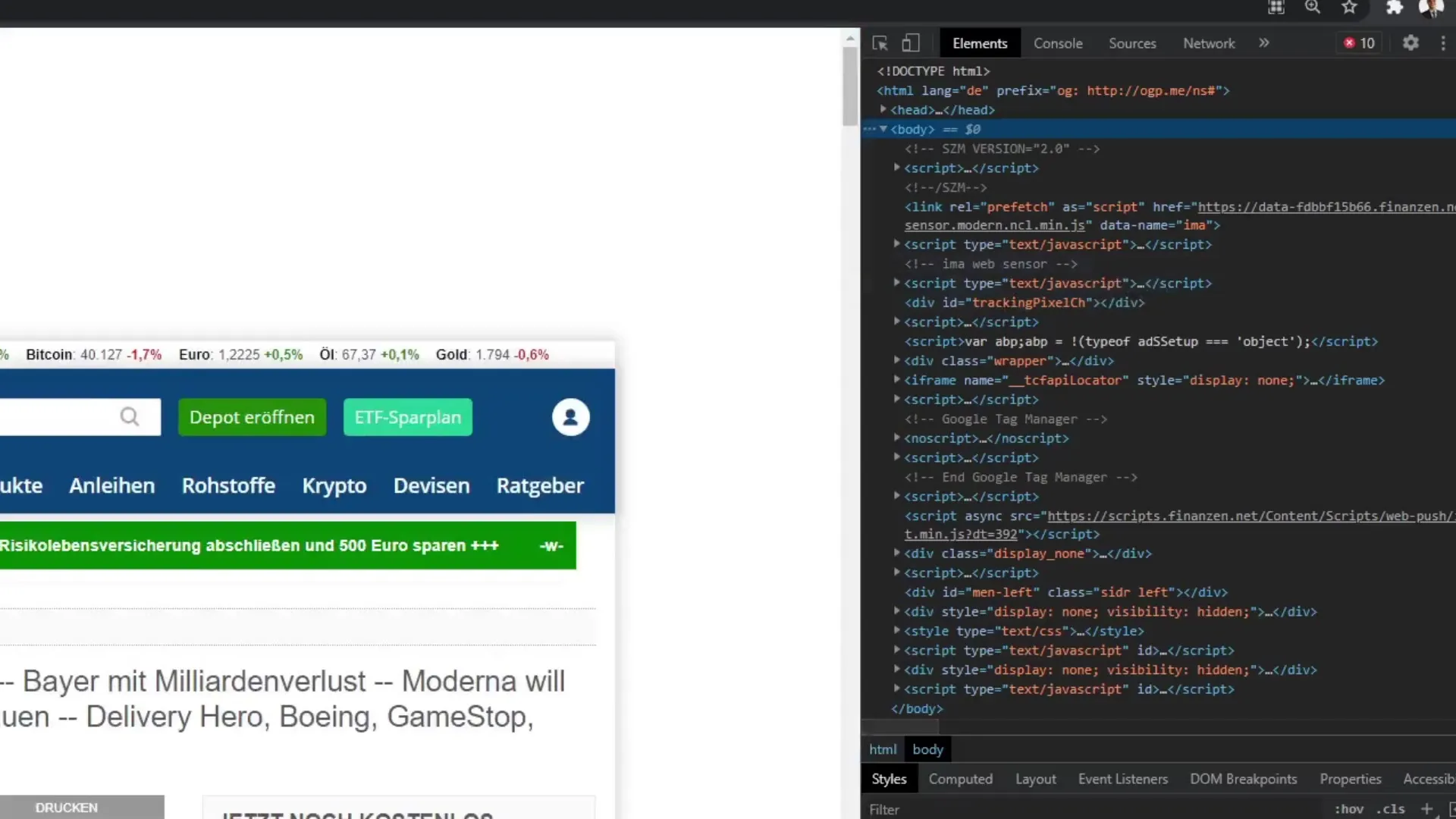
Se seguir todos estes passos, verá as últimas notícias da empresa e os preços das acções do finanzen.net diretamente na sua Folha Google. Pode então utilizar estes dados para efetuar análises ou criar relatórios.
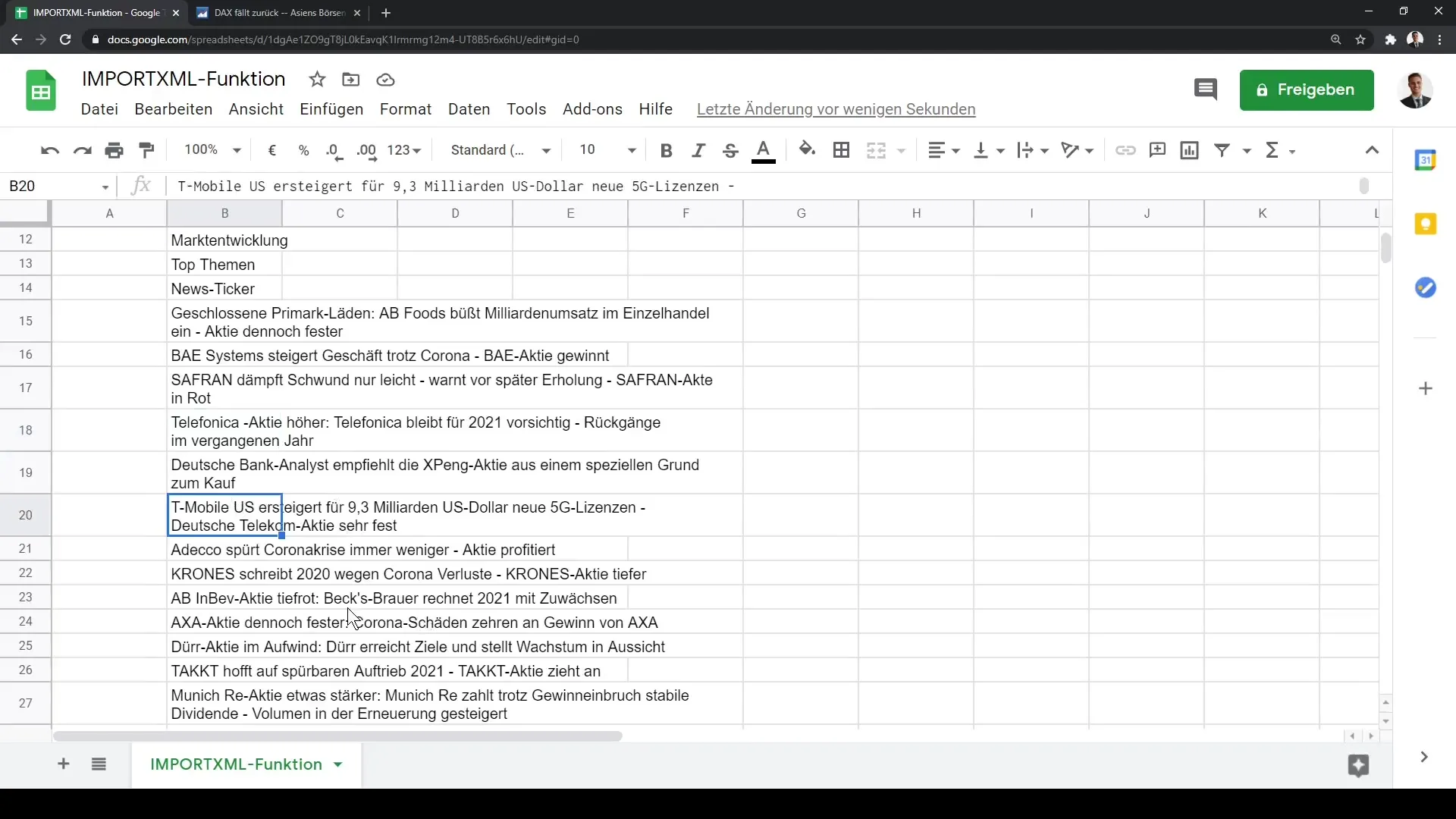
Resumindo, a funcionalidade IMPORTXML fornece-lhe uma forma poderosa de obter dados da Internet e utilizá-los nas folhas de cálculo do Google. Esta funcionalidade pode ser alargada conforme necessário para importar diferentes tipos de dados.
Resumo
Neste guia, aprendeu a utilizar a função IMPORTXML para extrair dados específicos de páginas Web. Aprendeu a utilizar corretamente a função, a utilizar a sintaxe correta e a importar vários elementos de um sítio Web.


